Незважаючи на гадану, з боку деяких користувачів, простоту і примітивність поштового клієнта для iOS, в ньому, в дійсності, куди більше можливостей. Сьогодні ми розповімо про декілька трюках, які дозволять ці можливості виявити і розкрити.
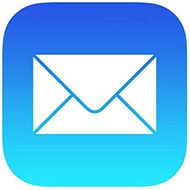
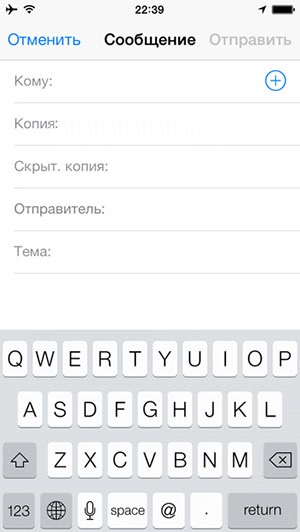
2. Більше вхідних листів (недоступно для iOS 7)
Якщо ви хочете, щоб у вхідній кореспонденції поштового клієнта було якомога більше листів, то відповідну опцію можна включити через: Налаштування -> Mail, Календарі, Контакти, вибрати «Показати», потім «100 останніх повідомлень» (за замовчуванням виставлено 50) або більше. Слід врахувати, що при установці від 500 листів клієнт почне працювати значно повільніше.
3. Більше листів на екрані
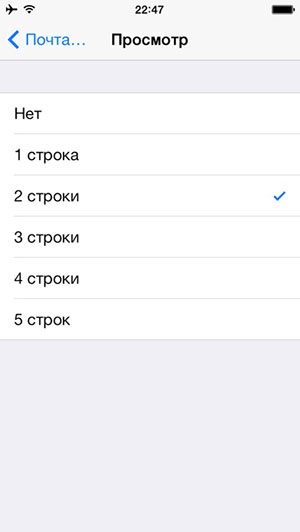
4. Швидкий доступ до чернеток
Щоб не лізти в меню клієнта і шукати пункт «Чернетки», є більш швидкий спосіб доступу до чорновим записів - досить натиснути і утримати кнопку створення нового листа. Крім редагування вже наявних чернеток є можливість створення нових.
5. Управління групами листів
6. Зміна розміру шрифту
За замовчуванням в поштових повідомленнях на iOS виставлений мінімальний розмір шрифту, але це можна легко змінити. Якщо дрібний шрифт заважає комфортному читання, то зайдіть в Настройки -> Основні -> Універсальний доступ -> Великий текст (iOS 6) або Більший шрифт (iOS 7) і поставте потрібний параметр.
7. Цитування частині листа
В iOS передбачена можливість часткового цитування, тобто цитування будь-якого фрагмента листа. Щоб процитувати частину листа, досить виділити необхідний шматок тексту і вибрати «Відповісти». У вихідному листі буде процитовано лише виділений шматок.
8. Налаштування підпису
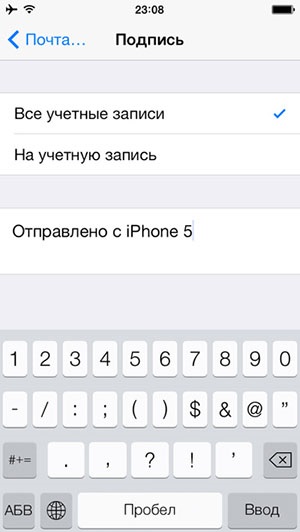
Як ви можете помітити, при створенні листів в підписі вказується «Відправлено з iPhone / iPad» (або ім'я пристрою). Підпис можна змінити на будь-яку іншу через: Налаштування -> Mail, Контакти, Календарі -> Підпис.
9. Швидка вставка зображень в листи
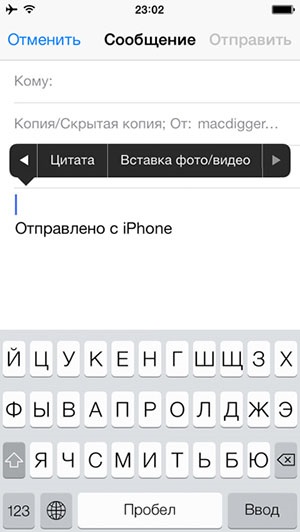
10. «Розумні» поштові скриньки (недоступно для iOS 6)